Time Out ви казва кога да правите почивки през работното време в Mac
Ако работата ви включва използването на компютъра за по-добра част от деня, препоръчваме да си направите почивка от 10-15 минути след всеки 2 часа, за да предотвратите напрежение на мускулите на очите и китката. Освен да намалите нивото на контраст на вашия монитор и да предприемете мерки за предотвратяване на RSI, имате нужда от приложение като прекъсвач за вашия Mac OS X да се информирате кога да си направите почивка. Време навън е приложение за Mac, което да ви напомня да си почивате след редовни интервали от време. Приложението предлага два режима на почивка; Нормален режим и микро режим. Нормалният режим ви предупреждава да правите 10-минутна почивка след всеки 50 минути непрекъсната работа, докато последният е за кратка почивка от 10 секунди след всеки 10 минути. Независимо от това, Time Out е напълно конфигурируем и ви позволява да промените времената на почивка и продължителността, за която почивката продължава.
Когато стартирате Time Out за първи път, ще се появи прозорецът Preferences с молба да зададете таймери както за нормален, така и за микро режим. По подразбиране той отчита времето за почивка за всички приложения, но изключвате някои приложения от раздела Изключения. Когато времето за почивка достигне, Time Out ще ви предупреди да направите почивка, като затъмните екрана и ще предостави опции за отлагането му за 1 минута или 5 минути.
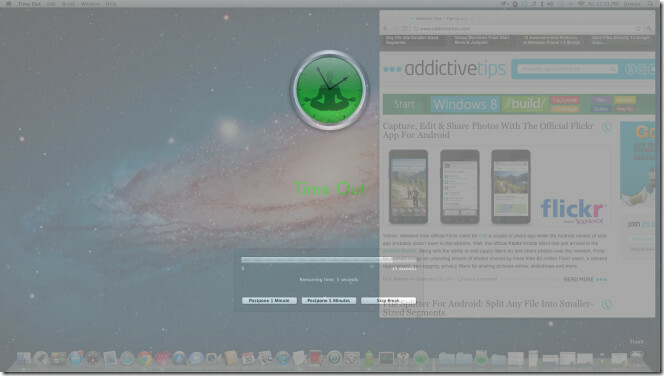
И двата режима на почивка могат да бъдат персонализирани по много начини. Заедно с настройките на таймера в Предпочитания, можете да промените външния вид, да асоциирате звуци с време на почивка и да зададете предварително и след пускане на скрипта. Разделът Normal се занимава с настройките на таймера, външния вид, звука и скрипта за нормален режим. В раздела Таймер можете да зададете Избледнявам, Време е за, Отминава над и Работи за настройки. Най- Работи за и Време е за опциите определят времето за почивка и броя минути, за които почивката би продължила съответно. Освен това можете да зададете настройки за нулиране на времето, ако вашият Mac остава в състояние на готовност за определен период от време.

Микро настройките са подобни на нормалния режим. След като настроите таймера, преминете през Външен вид, Звуци и Сценарии, за да промените цвета на затъмнения екран, нивото на непрозрачността, да прекъснете продължителността на отлагането, да свържете звуците и да изберете скриптове, които да стартирате.

Тя включва някои предварително дефинирани скриптове, които могат да се свържат преди началото на почивките и след приключването им. Имате възможност да посочите персонализиран скриптов файл или приложение, което да се изпълнява преди и след времената на почивка. в Изпълнете в началото и Изпълнете в края падащите менюта, ще намерите всички предварително дефинирани функции и скриптове, като пауза / възобновяване на възпроизвеждането на iTunes, промяна на състоянието на Adium на налично / разстояние, Започване на реч, Време за говорене и т.н.

Разделът Изключване ви позволява да избирате приложения, за които искате Time Out да остане нефункционален. Отворете раздела и активирайте приложенията, които искате да изключите.

Правенето на редовни почивки през работното време е не само важно да останете продуктивни на работното място, но и да се предпазите от повтарящи се контузни наранявания. Ако често забравяте да си починете в работно време, Time Out е за вас. Time Out работи на Mac OS X 10.5 или по-нова версия.
Изтеглете времето на аут
Търсене
скорошни публикации
RaidCall: Крос-платформа, клиент за гласов чат с ниска латентност за геймърите
Самият си фен на DOTA, знам, че гласовият чат без забавяне е задълж...
Изрязване с влачене и пускане: Пряк път до док за преместване на файлове и папки [Mac]
По-рано покрихме две приложения за Mac, Droppy и DragonDrop, и двет...
Framator: Преоразмерете Windows с точност на пиксели за екрани и други [Mac]
Ние сме подробно описани Вградената възможност за заснемане на екра...


![Изрязване с влачене и пускане: Пряк път до док за преместване на файлове и папки [Mac]](/f/322acae74aa1cc64959562690a7d3ae2.png?width=680&height=100)
![Framator: Преоразмерете Windows с точност на пиксели за екрани и други [Mac]](/f/6ad5b6c7629689801a2e12acd0ff6c2f.png?width=680&height=100)